
MANUAL DE USO
Código: MN-CS-040
TÍTULO: Manual de uso do Ligo CRM – Módulo Relatórios OmniChannel
Emissão: 01/04/2022
Versão: 07
Data da Revisão Técnica: 22/03/2022
 | MANUAL DE USO | Código: MN-CS-040 | |
TÍTULO: Manual de uso do Ligo CRM – Módulo Relatórios OmniChannel | |||
Emissão: 01/04/2022 | Versão: 07 | Data da Revisão Técnica: 22/03/2022 | |
Esta seção contém os objetivos, o histórico de alterações e os detalhes de abordagem deste Manual.
O objetivo deste documento é apresentar os relatórios do Ligo CRM OmniChannel para que todos estejam aptos a utilizá-los e a interpretar suas informações.
Versão | Autor | Principais Mudanças | Data |
00 | Priscilla Espíndola | Criação do documento | 27/05/2020 |
01 | Priscilla Espíndola | Ajustes e atualização do documento | 04/06/2020 |
02 | Priscilla Espíndola | Inclusão de novos relatórios | 10/07/2020 |
03 | Priscilla Espíndola | Atualização do conteúdo referente aos Relatórios Dashboard de E-mail e Dashboard de WhatsApp Analítico | 24/07/2020 |
04 | Priscilla Espíndola | Atualização do conteúdo referente aos Relatórios Gráfico de E-mail, Dashboard de WhatsApp Analítico, Dashboard de E-mail Analítico e Eventos | 29/07/2020 |
05 | Priscilla Espíndola | Atualização da Subseção referente ao Relatório Pesquisa de Satisfação | 29/12/2020 |
06 | Priscilla Espíndola | Inclusão dos relatórios “Envio de WhatsApp Analítico - OmniChannel” e “WhatsApp Consolidado - OmniChannel” | 21/03/2022 |
07 | Priscilla Espíndola | Inclusão de informações sobre o recurso de ajuda presente nos relatórios do Portal Web | 01/04/2022 |
Quadro de Histórico de Alterações
Este manual abrange os menus relacionados ao Módulo Relatórios OmniChannel do Ligo CRM, por meio de figuras das telas e de textos de detalhamento.
Destaca-se que cada usuário possui um nível de acesso definido pela sua gestão e, para esta documentação, é considerado o acesso completo aos relatórios disponíveis no Módulo.
Ele aborda, prioritariamente, as funcionalidades básicas do Produto CRM OmniChannel, dessa forma, não serão contempladas as opções e as funções personalizadas para atender às especificidades de cada cliente.
Qualquer otimização ou melhoria necessária no Produto, antes de ser implementada, passará por avaliação técnica e aprovação da Ligo.
Abaixo, serão apresentadas algumas informações importantes para a leitura deste Manual:
Os campos e colunas que estiverem marcados com o símbolo * são considerados obrigatórios, na opção ao qual se referem;
Sempre que um botão de interação for citado, ele aparecerá seguindo a estilização: [BOTÃO].
O OmniChannel, ou simplesmente Omni, é um CRM que possibilita o atendimento simultâneo de diferentes canais de comunicação (e-mail, chat, voz, WhatsApp, etc.) os quais trabalham em conjunto para melhorar a experiência do cliente.
Por meio dele é possível visualizar os dados de todos os canais de comunicação utilizados no projeto de forma unificada (em um único relatório, por exemplo), facilitando o acompanhamento dos atendimentos realizados aos clientes.
Outro diferencial do CRM OmniChannel é o fato dele possibilitar que um mesmo agente atenda à vários clientes ao mesmo tempo, aumentando a eficiência da operação.
Nesta documentação serão abordados, exclusivamente, os menus ligados ao Módulo Relatórios OmniChannel do Ligo CRM. Tais relatórios são utilizados, pelos gestores, para o acompanhamento dos atendimentos realizados nos diferentes canais da operação.
Para tanto, é necessário acessar o Portal Web, selecionar o seu projeto na “Combo de Projetos” e, depois, passar o mouse sobre o Menu Parent “OmniChannel - Relatórios”, como mostra a imagem abaixo:

Importante ressaltar que os relatórios e ferramentas padrões do Portal Web possuem uma estrutura de ajuda. Ela conta com botões que direcionam o usuário ao manual específico do menu acessado.
Para acioná-la, basta clicar no ícone de ajuda (?), no canto superior direito de cada menu padrão, e será aberta a página corresponde no Espaço de Documentação da Ligo.

Portanto, sempre que tiver dúvida sobre algum conceito, não deixe de acionar o botão de ajuda e verificar nossa documentação!
Atenção: A estrutura de ajuda não está disponível em ferramentas e relatórios customizados para atender às necessidades específicas da operação.
Este relatório mostra as interações da operação em um determinado período, de acordo com o cliente (mailing) e o subtipo de canal associados. Além disso, ele exibe a data de início e fim da interação, o operador responsável e a tabulação realizada.
Em operações com Chat Bot, também é possível acompanhar a trajetória do cliente, observando, por exemplo, o tempo de espera desde a transferência do agente virtual até o atendimento efetivo pelo operador humano.
Para gerar o relatório, podem ser configurados quatro tipos de filtros de dados, como mostra a imagem a seguir:
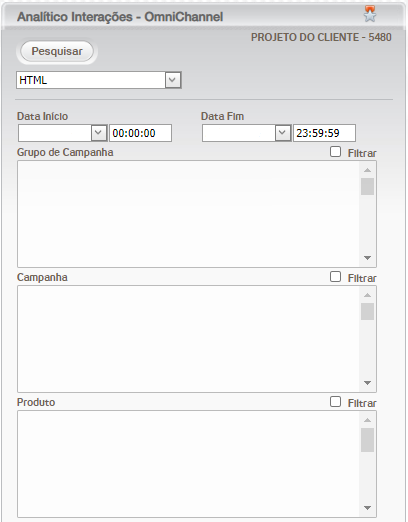
Filtros do Relatório Analítico Interações - OmniChannel
Filtros disponíveis:
Período (Data Início – Data Fim):
Campos para definir o período de referência dos dados do relatório.
Grupo de Campanha:
Lista com os grupos de campanha cadastrados no projeto. É possível selecionar mais de uma opção por vez.
Campanha:
Lista com as campanhas cadastradas no projeto. É possível selecionar mais de uma opção por vez.
Produto:
Lista com os produtos cadastrados no projeto. É possível selecionar mais de uma opção por vez.
Após preencher os filtros, clique em [PESQUISAR] e será carregado o relatório, como o exemplo abaixo:
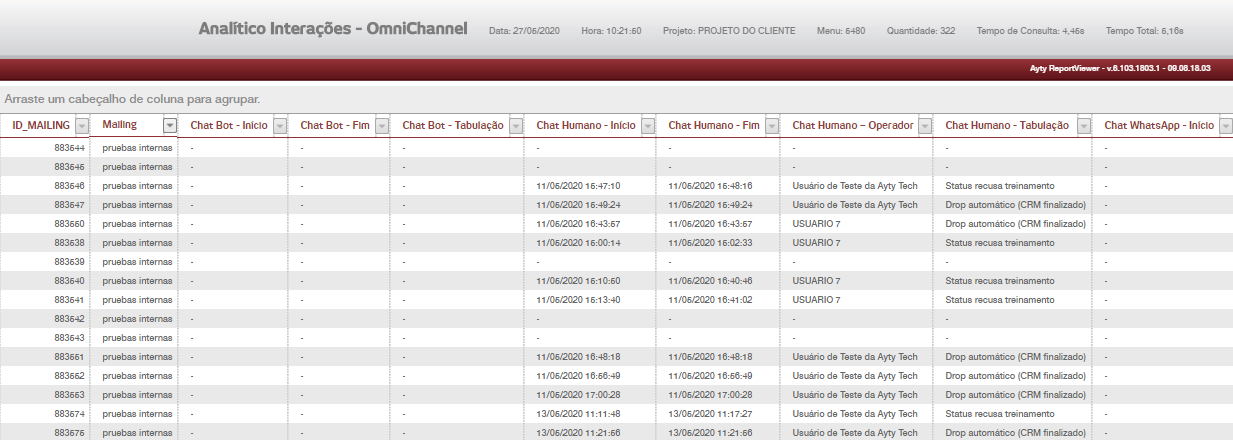
Tela do Relatório Analítico Interações - OmniChannel
Campos do Relatório:
ID_MAILING:
Código de identificação do cliente no projeto.
Mailing:
Nome do cliente (mailing).
Chat Bot - Início:
Data e hora do início do atendimento do Chat Bot.
Chat Bot - Fim:
Data e hora do encerramento do atendimento do Chat Bot.
Chat Bot - Tabulação:
Status atribuído ao atendimento pelo Chat Bot.
Chat Humano - Início:
Data e hora do início do atendimento via Chat Web.
Chat Humano - Fim:
Data e hora do encerramento do atendimento via Chat Web.
Chat Humano - Operador:
Nome do operador (agente humano) responsável pelo atendimento do Chat Web.
Chat Humano - Tabulação:
Status atribuído ao atendimento de Chat Web pelo operador (agente humano).
Chat WhatsApp - Início:
Data e hora do início do atendimento de WhatsApp.
Chat WhatsApp - Fim:
Data e hora do encerramento do atendimento de WhatsApp.
Chat WhatsApp - Operador:
Nome do operador (agente humano) responsável pelo atendimento de WhatsApp.
Chat WhatsApp - Tabulação:
Status atribuído ao atendimento de WhatsApp pelo operador (agente humano).
E-mail - Início:
Data e hora do início do atendimento de e-mail.
E-mail - Fim:
Data e hora do encerramento do atendimento de e-mail.
E-mail - Operador:
Nome do operador (agente humano) responsável pelo atendimento.
E-mail - Tabulação:
Status atribuído ao atendimento de e-mail pelo operador (agente humano).
Preditivo - Início:
Data e hora do início da ligação. Este campo refere-se às interações de voz realizadas pelo subtipo de canal preditivo.
Preditivo - Fim:
Data e hora do encerramento da ligação. Este campo refere-se às interações de voz realizadas pelo subtipo de canal preditivo.
Preditivo - Operador:
Nome do operador (agente humano) responsável pelo atendimento. Este campo refere-se às interações de voz realizadas pelo subtipo de canal preditivo.
Preditivo - Tabulação:
Status atribuído ao atendimento de voz pelo operador (agente humano). Este campo refere-se às interações de voz realizadas pelo subtipo de canal preditivo.
Ativo - Início:
Data e hora do início da ligação. Este campo refere-se às interações de voz realizadas pelos subtipos de canais preview, chamada manual e agendamento pessoal.
Ativo - Fim:
Data e hora do encerramento da ligação. Este campo refere-se às interações de voz realizadas pelos subtipos de canais preview, chamada manual e agendamento pessoal.
Ativo - Operador:
Nome do operador (agente humano) responsável pelo atendimento. Este campo refere-se às interações de voz realizadas pelos subtipos de canais preview, chamada manual e agendamento pessoal.
Ativo - Tabulação:
Status atribuído ao atendimento pelo operador (agente humano). Este campo refere-se às interações de voz realizadas pelos subtipos de canais preview, chamada manual e agendamento pessoal.
Receptivo - Início:
Data e hora do início da ligação. Este campo refere-se às interações de voz realizadas pelo subtipo de canal inbound.
Receptivo - Fim:
Data e hora do encerramento da ligação. Este campo refere-se às interações de voz realizadas pelo subtipo de canal inbound.
Receptivo - Operador:
Nome do operador (agente humano) responsável pelo atendimento. Este campo refere-se às interações de voz realizadas pelo subtipo de canal inbound.
Receptivo - Tabulação:
Status atribuído ao atendimento pelo operador (agente humano). Este campo refere-se às interações de voz realizadas pelo subtipo de canal inbound.
Este relatório apresenta a distribuição dos atendimentos da operação em um determinado período, de acordo com o subtipo de canal (mídia) e o status da tabulação. Os dados de atendimento são exibidos nas visões dia e quantidade total no período.
Na sua tela inicial estão disponíveis quatro opções de filtros de dados, conforme mostra a imagem abaixo:

Filtros do Relatório Analítico Mídias - OmniChannel
Filtros disponíveis:
Período (Data Início – Data Fim):
Campos para definir o período de referência dos dados do relatório.
Grupo de Campanha:
Lista com os grupos de campanha cadastrados no projeto. É possível selecionar mais de uma opção por vez.
Campanha:
Lista com as campanhas cadastradas no projeto. É possível selecionar mais de uma opção por vez.
Produto:
Lista com os produtos cadastrados no projeto. É possível selecionar mais de uma opção por vez.
Configure a sua estratégia de busca e clique em [PESQUISAR] para aplicá-la no relatório.
A imagem a seguir contém um exemplo do Relatório Analítico de Mídias – OmniChannel no formato HTML:
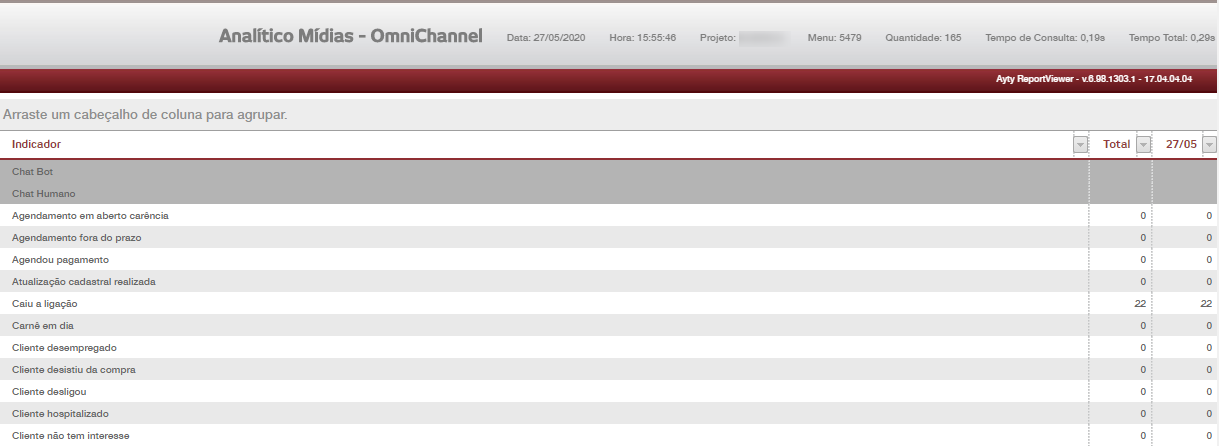
Filtros do Relatório Analítico Mídias - OmniChannel
Campos do Relatório:
Indicador:
Status de tabulação agrupados por subtipo de canal de atendimento.
Total:
Quantidade total de atendimentos tabulados com aquele status no período.
Data:
Quantidade de atendimentos tabulados com aquele status na data.
Importante destacar que este relatório conterá os status configurados para tabulação dos atendimentos de cada mídia, no contexto da operação. Assim, a imagem acima serve apenas como exemplo de layout, já que os status exibidos no relatório seguirão a árvore de status da operação e a data irá variar de acordo com as configurações aplicadas nos Filtros “Data Início” e “Data Fim”.
Por padrão, nele são contabilizados dados de atendimentos referentes aos subtipos de canais listados abaixo:
Chat Bot;
Chat Humano (chat web);
WhatsApp;
E-mail;
Atendimento de voz preditivo;
Atendimento de voz ativo (preview, chamada manual e agendamento pessoal);
Receptivo (inbound).
Como o nome sugere, este relatório funciona como um Dashboard em que são disponibilizadas informações acerca dos atendimentos realizados nos canais Chat, E-mail e WhatsApp. Seus dados são exibidos na visão fila de atendimento e possibilitam o acompanhamento das interações recebidas, pendentes e finalizadas no período de 1 (hoje), 7, 15, 30, 60 ou 90 dias.
Para facilitar o monitoramento da operação, ele apresenta um sistema de atualização automática de dados. Dessa forma, a gestão pode deixá-lo aberto durante todo o seu horário de atendimento e ainda visualizar indicadores atualizados.
A imagem a seguir representa a tela inicial do menu, a qual contém o filtro para definição do range de data e a opção para configuração do tempo de atualização automática dos dados (10 seg., 15 seg., 30 seg., 45 seg., 1 min., 3 min. ou vazio). Além disso, é possível escolher o formato desejado do relatório (HTML, PDF, XLS, CSV ou XLS Abas).
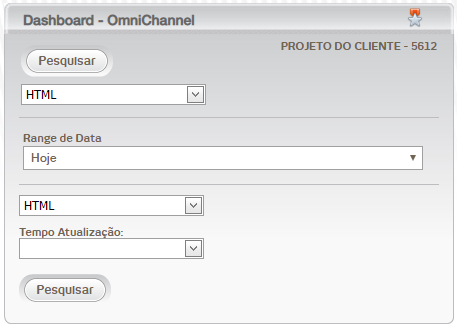
Filtros do Relatório Dashboard - OmniChannel
Após definir quais parametrizações serão aplicadas aos dados, clique no botão [PESQUISAR] para gerar o relatório. Destaca-se que as denominações e as referências de cálculo das colunas irão variar de acordo com o “Range de Data” escolhido.
Abaixo é apresentado um exemplo do Relatório “Dashboard – OmniChannel” em que foi selecionado o Range de Data “Hoje”, seguindo do descritivo de seus campos:

Tela do Relatório Dashboard - OmniChannel
Campos do Relatório:
Grupo de Atendimento:
Fila de Atendimento em que as interações foram recebidas e trabalhadas pelos agentes da operação.
Tipo de Atendimento:
Tipo de atendimento associado às interações. Por padrão, este relatório apresenta registros do tipo: “WhatsApp”, “Atendimento E-mail” e “Atendimento Chat”.
Qtd. OMNIs na Fila:
Quantidade de interações aguardando atendimento na fila, no período de 1 dia.
Importante mencionar que este campo contabiliza os dados das 00 horas do dia anterior até o momento em que o relatório foi gerado.
Qtd. OMNIs em Atendimento:
Quantidade de interações em atendimento na fila, no período de 1 dia.
Importante mencionar que este campo contabiliza os dados das 00 horas do dia anterior até o momento em que o relatório foi gerado.
Qtd. OMNIs Pendentes 1 Dia:
Quantidade de interações marcadas como pendentes de resolução pelos agentes, ou seja, que foram movidas para a Pasta “Pendente” do CRM, no período de 1 dia.
Importante mencionar que este campo contabiliza os dados das 00 horas do dia anterior até o momento em que o relatório foi gerado.
Qtd. OMNIs Pendentes (Acima 24h):
Quantidade de interações que estão na Pasta “Pendente” do CRM por mais de 24 horas.
Este campo apresenta a visão interação do cliente, ou seja, possui como referência o horário em que o cliente enviou a última mensagem.
Qtd. OMNIs Pendentes (Dentro 24h):
Quantidade de interações que estão na Pasta “Pendente” do CRM por menos de 24 horas.
Este campo apresenta a visão interação do cliente, ou seja, possui como referência o horário em que o cliente enviou a última mensagem.
A informação deste campo é importante, por exemplo, para projetos que realizam atendimento receptivo via WhatsApp, visto que esse tipo de atendimento permite o envio de mensagens, pela operação, até 24 horas após o último contato do cliente.
Qtd. OMNIs Finalizados 1 Dia:
Quantidade de interações marcadas como finalizadas pelos agentes, ou seja, que foram movidas para a Pasta “Finalizado” do CRM, no período de 1 dia.
Importante mencionar que este campo contabiliza os dados desde das 00 horas do dia anterior até o momento em que o relatório foi gerado.
Qtd. OMNIs Recebidos Dia:
Quantidade de interações recebidas nas 24 horas antecessoras ao relatório ser gerado.
Qtd. Recebidos Última Hora:
Quantidade de interações recebidas nos 60 minutos antecessores ao relatório ser gerado.
Este relatório possibilita uma visão geral dos atendimentos de e-mail da operação, exibindo o quantitativo das mensagens recebidas e enviadas, a porcentagem das respondidas em até 24 e 48 horas, o total de e-mails na fila, entre outras informações.
Sua tela inicial (imagem abaixo) é composta por diversos agrupamentos e filtros de dados, os quais podem ser utilizados para parametrizar o relatório e deixá-lo aderente às necessidades da operação.

Filtros do Relatório Dashboard de E-mail - OmniChannel
Opções disponíveis:
Período (Data Início – Data Fim):
Campos para definir o período de referência dos dados do relatório. O intervalo máximo permitido é de 60 dias.
Agrupamento:
Combo para selecionar um agrupamento de dados. Por padrão, é necessário escolher uma das opções a seguir:
Nenhum;
Dia;
Hora;
30 minutos.
Retornar Linhas Zeradas:
Combo para indicar se o relatório deve, ou não, retornar linhas sem dados. Por padrão, é necessário escolher uma das opções abaixo:
Não: ao selecionar esta opção, serão retornadas apenas linhas com dados no relatório.
Sim: ao selecionar esta opção, serão retornadas linhas com e sem dados no relatório.
Agrupar por:
Supervisor:
Ative este checkbox para agrupar os dados por supervisor.
Usuário:
Ative este checkbox para agrupar os dados por usuário.
Campanha:
Ative este checkbox para agrupar os dados por campanha.
Matrícula:
Campo para filtrar os dados de acordo com a matrícula do usuário. Podem ser inseridas diversas matrículas, desde que separadas por vírgulas e sem espaço entre elas, por exemplo: 111,222,333.
Campanha Ativa:
Não filtrar:
Retorna todas as campanhas cadastradas no projeto, incluindo as ativas e as inativas.
Não:
Filtra somente pelas campanhas inativas.
Sim:
Filtra somente pelas campanhas ativas.
Tipo de Campanha:
Lista com os tipos de campanha cadastrados no projeto. É possível selecionar mais de uma opção por vez.
Grupo de Campanha:
Lista com os grupos de campanha cadastrados no projeto. É possível selecionar mais de uma opção por vez.
Campanha:
Lista com as campanhas associados ao grupo de campanha escolhido. É possível selecionar mais de uma opção por vez.
Supervisor:
Lista com os nomes dos supervisores do projeto. É possível selecionar mais de uma opção por vez.
Preencha os filtros e agrupamentos conforme suas necessidades e clique em [PESQUISAR] para gerar o relatório.
Destaca-se que as primeiras colunas do relatório irão variar de acordo com os agrupamentos de dados selecionados. A imagem a seguir contém um exemplo do Relatório Dashboard de E-mail sem a aplicação de agrupamentos e apenas com linhas não zeradas.

Tela do Relatório Dashboard de E-mail - OmniChannel
Campos do Relatório:
Projeto:
Identificação do projeto.
Total:
Total de e-mails do período. Este número corresponde à soma dos e-mails recebidos e enviados pela operação.
Recebidos:
Quantidade de e-mails recebidos pela operação no período.
Enviados:
Quantidade de e-mails enviados pela operação no período, incluindo os e-mails manuais (em que a interação foi iniciada pela operação) e os e-mails em resposta aos enviados pelos clientes.
Respondidos SLA 24h:
Quantidade de e-mails respondidos pela operação em até 24 horas após o recebimento.
Respondidos SLA 48h:
Quantidade de e-mails respondidos pela operação em até 48 horas após o recebimento.
Este campo contabiliza apenas os casos em que o tempo de resposta foi entre 24 e 48 horas.
% Respondidos SLA 24h:
Porcentagem de e-mails respondidos em até 24 horas em relação ao total de e-mail enviados pela operação no período.
% Respondidos SLA 48h:
Porcentagem de e-mails respondidos em até 48h horas em relação ao total de e-mail enviados pela operação no período.
Fila:
Quantidade de e-mails recebidos que aguardam atendimento na Subpasta “Fila”.
Pendentes:
Quantidade de e-mails que foram armazenados na Subpasta “Pendentes”.
Finalizados:
Quantidade de e-mails que foram armazenados na Subpasta “Finalizados”.
Não Tabulados:
Quantidade de e-mails não tabulados até o momento.
Este campo contabiliza os e-mails (recebidos e enviados) que estão na tela no CRM e que ainda não foram tabulados, bem como os que não foram tabulados antes do encerramento da sessão pelo operador. Importante destacar que, neste segundo caso, os atendimentos são tabulados posteriormente por uma rotina do Sistema, recebendo o status “Drop automático (CRM finalizado)”.
Importante destacar que este relatório apresenta uma particularidade quando é selecionado o agrupamento por usuário ou por superior. Nesses casos, o Sistema reúne todos os e-mails recebidos pela operação na primeira linha que, por padrão, apresenta a denominação de usuário “Caixa de Entrada - Sistema", como pode ser observado no exemplo abaixo:

Tela do Relatório Dashboard de E-mail – OmniChannel com dados agrupados por usuário
As demais linhas do relatório, por sua vez, contêm os outros registros de e-mails da operação, discriminados por usuário ou supervisor.
Este relatório, por sua vez, proporciona uma visão analítica das interações de e-mail da operação, exibindo detalhes sobre as mensagens trocadas entre os agentes e os clientes. Por meio dele, é possível visualizar a pasta em que o atendimento está armazenado, nome do cliente e do usuário, assunto e corpo inicial da mensagem, status do atendimento, entre outras informações.
A imagem abaixo representa a tela inicial deste relatório, a qual é composta por um conjunto de filtros que você pode configurar para exibir somente os dados que deseja visualizar no relatório.
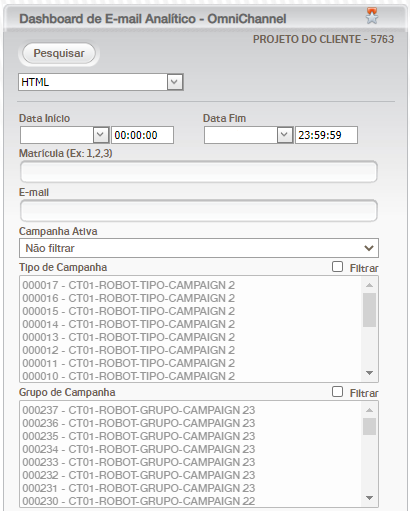
Filtros do Relatório Dashboard de E-mail Analítico - OmniChannel
Filtros disponíveis:
Período (Data Início – Data Fim):
Campos para definir o período de referência dos dados do relatório. O intervalo máximo permitido é de 60 dias.
Matrícula:
Campo para filtrar os dados de acordo com a matrícula do usuário. Podem ser inseridas diversas matrículas, desde que separadas por vírgulas e sem espaço entre elas, por exemplo: 111,222,333.
E-mail:
Campo para filtrar os dados do relatório, exibindo apenas os registros relacionados ao e-mail inserido.
Ao preencher este filtro, serão retornados todos os registros que apresentam o e-mail informado como destinatário ou como remetente.
Campanha Ativa:
Não filtrar:
Retorna todas as campanhas cadastradas no projeto, incluindo as ativas e as inativas.
Não:
Filtra somente pelas campanhas inativas.
Sim:
Filtra somente pelas campanhas ativas.
Tipo de Campanha:
Lista com os tipos de campanha cadastrados no projeto. É possível selecionar mais de uma opção por vez.
Grupo de Campanha:
Lista com os grupos de campanha cadastrados no projeto. É possível selecionar mais de uma opção por vez.
Campanha:
Lista com as campanhas associados ao grupo de campanha escolhido. É possível selecionar mais de uma opção por vez.
Supervisor:
Lista com os nomes dos supervisores do projeto. É possível selecionar mais de uma opção por vez.
Após preencher os filtros de dados, clique no botão [PESQUISAR] para exibir o relatório (imagem abaixo).

Tela do Relatório Dashboard de E-mail Analítico - OmniChannel
Campos do Relatório:
Pasta:
Pasta em que o atendimento de e-mail está armazenado.
Data:
Data e horário de recebimento ou de envio do e-mail.
Tipo:
Campo que indica se o e-mail foi enviado ou recebido pela operação. Por padrão, exibe uma das opções abaixo:
Saída: informa que o e-mail foi enviado da operação para o cliente. Ou seja, que a operação é o remetente e o cliente é o destinatário da mensagem.
Entrada: informa que o e-mail foi enviado do cliente para a operação. Ou seja, que o cliente é o remetente e a operação é o destinatário da mensagem.
Cliente:
Nome do cliente associado ao e-mail.
Usuário:
Nome do usuário associado ao e-mail.
De:
Conta de e-mail remetente da mensagem.
Para:
Conta de e-mail destinatária da mensagem.
Assunto:
Título da mensagem de e-mail.
Mensagem:
Início do corpo da mensagem.
Status:
Status atribuído pelo operador ao atendimento.
Caso a interação esteja na fila aguardando transferência para um agente, será exibida a informação “Na fila OmniChannel”.
Caso a interação ainda não tenha sido tabulada, será exibida a informação “Na tela/não atualizado”.
Grupo de Atendimento:
Fila associada ao atendimento.
Dispositivo:
Hostname da máquina utilizada pelo operador (usuário).
Inbound:
Indica se o e-mail está associado à um atendimento inbound (receptivo) ou outbound (ativo). Por padrão, exibe uma das opções abaixo:
Sim: informa que o e-mail foi originado no cliente (inbound), ou seja, foi ele quem iniciou a interação com a operação. Esta opção inclui:
E-mails recebidos pela operação;
E-mails enviados pela operação em resposta à uma interação do cliente;
E-mails de clientes encaminhados pela operação.
Não: informa que o e-mail foi originado na operação, isso é, foi enviado por meio das funcionalidades E-mail Manual ou E-mail Novo (outbound).
Este relatório contém as interações de WhatsApp trabalhadas pela operação em um determinado período. Sua visão analítica permite, à gestão, maior rastreabilidade das interações, facilitando a localização e a análise de registros de atendimentos via WhatsApp.
Seus campos são similares aos presentes no Relatório Dashboard E-mail Analítico - OmniChannel. Eles apresentam detalhes acerca das mensagens de WhatsApp enviadas e recebidas pela operação, como pasta de armazenamento, nomes do cliente e usuário envolvidos, resumo, tipo, entre outras informações.
Para gerar o relatório, é possível configurar diferentes filtros de dados, como pode ser observado na imagem a seguir:
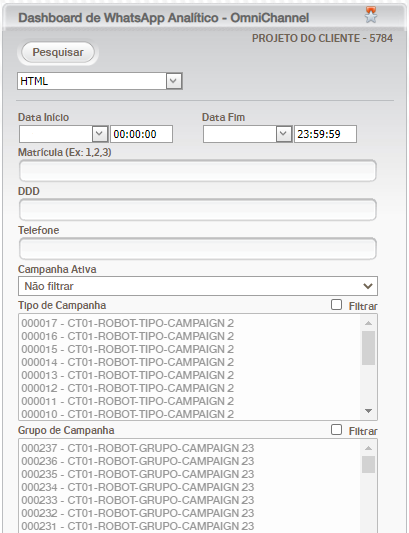
Filtro do Relatório Dashboard de WhatsApp Analítico - OmniChannel
Filtros disponíveis:
Período (Data Início – Data Fim):
Campos para definir o período de referência dos dados do relatório. O intervalo máximo permitido é de 15 dias.
Matrícula:
Campo para filtrar os dados de acordo com a matrícula do usuário. Podem ser inseridas diversas matrículas, desde que separadas por vírgulas e sem espaço entre elas, por exemplo: 111,222,333.
DDD:
Campo para filtrar as mensagens de acordo com o código de Discagem Direta à Distância (DDD) do telefone do cliente.
Por padrão, é possível inserir somente um DDD por vez.
Ao preencher este campo, torna-se obrigatório informar o telefone do cliente.
Telefone:
Campo para filtrar as mensagens de acordo com o número de telefone do cliente.
Por padrão, é possível inserir somente um telefone por vez.
Ao preencher este campo, torna-se obrigatório informar o DDD do telefone do cliente.
Campanha Ativa:
Não filtrar:
Retorna todas as campanhas cadastradas no projeto, incluindo as ativas e as inativas.
Não:
Filtra somente pelas campanhas inativas.
Sim:
Filtra somente pelas campanhas ativas.
Tipo de Campanha:
Lista com os tipos de campanha cadastrados no projeto. É possível selecionar mais de uma opção por vez.
Grupo de Campanha:
Lista com os grupos de campanha cadastrados no projeto. É possível selecionar mais de uma opção por vez.
Campanha:
Lista com as campanhas associados ao grupo de campanha escolhido. É possível selecionar mais de uma opção por vez.
Grupo de Atendimento:
Lista com as filas de atendimento cadastradas no projeto. É possível selecionar mais de uma opção por vez.
Supervisor:
Lista com os nomes dos supervisores do projeto. É possível selecionar mais de uma opção por vez.
Configure os filtros desejados e clique no botão [PESQUISAR] para gerar o relatório. Importante mencionar que há uma trava de exibição de resultados para evitar travamento do Sistema e perda de performance do relatório, a qual retorna os 1000 registros mais recentes.
A imagem abaixo contém um exemplo no Relatório Dashboard de WhatsApp Analítico – OmniChannel no formado HTML:

Tela do Relatório Dashboard de WhatsApp Analítico - OmniChannel
Campos do Relatório:
Pasta:
Pasta em que o atendimento de WhatsApp está armazenado. Por padrão, exibe uma das opções abaixo:
Na fila: indica que a interação está aguardando ser transferida para um operador.
Pendentes: indica que a interação foi armazenada pelo operador na subpasta “Pendentes”.
Finalizados: indica que a interação foi armazenada pelo operador na subpasta “Finalizados”.
Expirados: indica que a interação foi movida pelo Sistema para a subpasta “Expirados”, pois ultrapassou 24 horas desde a última interação do cliente e não aceita mais envio de mensagens da operação.
Data:
Data e horário de recebimento ou de envio da mensagem.
Tipo:
Campo que indica se a mensagem foi enviada ou recebida pela operação. Por padrão, exibe uma das opções abaixo:
Saída: informa que a mensagem foi enviada da operação para o cliente.
Entrada: informa que a mensagem foi enviada do cliente para a operação.
WhatsApp:
Número de telefone do cliente associado ao atendimento.
Cliente:
Nome do cliente associado ao atendimento.
Código do OMNI:
Código para identificação do atendimento.
Código do Mailing:
Código do mailing associado ao atendimento.
Usuário:
Nome do usuário associado ao atendimento.
Mensagem:
Resumo da mensagem.
Status:
Status atribuído pelo operador ao atendimento.
Caso a interação esteja na fila aguardando transferência para um agente, será exibida a informação “Na fila OmniChannel”.
Caso a interação ainda não tenha sido tabulada, será exibida a informação “Na tela/não atualizado”.
Grupo de Atendimento:
Fila associada ao atendimento.
Dispositivo:
Hostname da máquina utilizada pelo operador (usuário).
Este relatório contém os registros dos disparos de HSM da operação. Ele abrange tanto os envios feitos pelo Portal Web (Menu “Envio de WhatsApp”) quanto pelo CRM (envio realizado de forma individual pelo operador).
Seus dados possibilitam que a organização acompanhe o sucesso das ações de disparo de HSM, verificando, por exemplo, o status da mensagem enviada a cada cliente (visão CPF).
A imagem a seguir mostra a tela com os filtros do relatório:

Opções disponíveis:
Período (Data Início – Data Final):
Campos para definir o período de referência dos dados do relatório.
O intervalo máximo permitido é de 15 dias.
Campanha:
Lista com as campanhas do projeto. É possível selecionar mais de uma opção por vez.
Não esqueça de ativar o check “Filtrar” antes de escolher as opções.
Após configurar os filtros, clique em [PESQUISAR] e será gerado um relatório como o exibido na imagem abaixo.

Campos do Relatório:
Nome:
Nome completo do mailing.
DDD:
DDD do telefone do mailing em que o HSM foi enviado.
Telefone:
Número de telefone do mailing em que o HSM foi enviado.
CPF:
CPF do mailing.
Data envio HSM:
Data em que o HSM foi disparado ao mailing.
Horário envio HSM:
Horário em que o HSM foi disparado ao mailing.
Status:
Este campo indica o status do envio do HSM.
Os status exibidos podem variar de acordo com o Broker de WhatsApp utilizado no projeto. Abaixo são listados os status mostrados quando é usado o Broker Twilio (padrão Ligo):
Read - Mensagem lida pelo mailing.
Failed - Falha no envio do HSM.
Sent - HSM enviado ao mailing. Esse status indica que o HSM foi enviado, mas que ainda não chegou no cliente, devido, por exemplo, ao celular estar desligado ou fora de área.
Undelivered - HSM não entregue ao destino.
Delivered - HSM entregue ao destino. Esse status indica que o HSM foi enviado e chegou no celular do cliente, mas que ele ainda não o visualizou.
Callback Não Recebido - Informação exibida caso não seja tenha sido definido nenhum dos status acima no projeto.
Código Name Space:
Código do Chip na Mensageria da Ligo.
Por exemplo, suponhamos que o WhatsApp 48 3205-3877 tem o Código Nome Space 535 na Mensageria da Ligo. Todo envio ou toda resposta recebida pelo WhatsApp do número é identificado com esse código.
Mensagem:
HSM usado no envio.
Tarifado:
Indica se o HSM será tarifado ou não.
A tarifação só ocorre caso o status do HSM seja Enviado (Sent), Entregue (Delivered) ou Lida (Read).
HSMs com status de Não Entregue (Undelivered) ou Falha no Envio (Failed), por exemplo, não são tarifados.
Este relatório demonstra as estatísticas de atendimento da operação, exibindo informações relativas aos operadores e aos clientes que entraram para serviço no período. Suas informações correspondem a todos os canais de atendimento trabalhados no projeto.
Sua tela inicial dispõe de um conjunto de agrupamentos de dados, os quais podem ser configurados pelo usuário para exibir o relatório em diferentes visões, de acordo com as necessidades específicas da operação.
É importante destacar que, por padrão, ele exibe os dados consolidados por data, desde que não seja selecionado nenhum agrupamento. Entretanto, a data passa ser desconsiderada quando uma outra opção de agrupamento é habilitada pelo usuário.
A imagem abaixo representa a tela inicial do relatório que é composta por filtros e agrupamentos de dados:
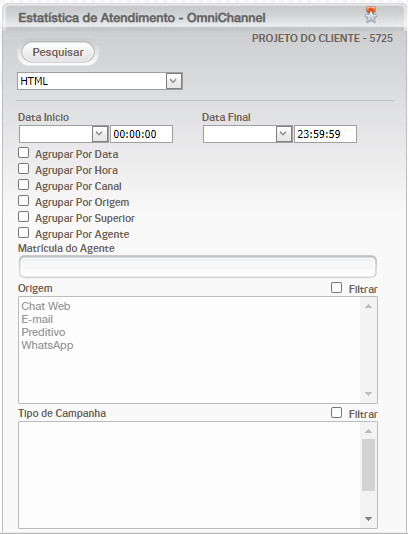
Filtros do Relatório Estatística de Atendimento - OmniChannel
Opções disponíveis:
Período (Data Início – Data Final):
Campos para definir o período de referência dos dados do relatório.
Agrupar por:
Data:
Ative este checkbox para agrupar os dados por data.
Ele deve ser ativado sempre que você desejar combinar agrupamentos de dados no relatório, incluindo a data.
Hora:
Ative este checkbox para agrupar os dados por hora.
Canal:
Ative este checkbox para agrupar os dados por canal de atendimento.
Origem:
Ative este checkbox para agrupar os dados por subtipo de canal de atendimento.
Supervisor:
Ative este checkbox para agrupar os dados por supervisor.
Agente:
Ative este checkbox para agrupar os dados por usuário.
Matrícula do Agente:
Campo para filtrar os dados de acordo com a matrícula do usuário. Podem ser inseridas diversas matrículas, desde que separadas por vírgulas e sem espaço entre elas, por exemplo: 111,222,333.
Origem:
Lista com os subtipos de canais de atendimento do projeto. É possível selecionar mais de uma opção por vez.
Tipo de Campanha:
Lista com os tipos de campanha cadastrados no projeto. É possível selecionar mais de uma opção por vez.
Campanha:
Lista com as campanhas associados ao tipo de campanha escolhido. É possível selecionar mais de uma opção por vez.
Canal:
Lista com os canais de atendimento do projeto. É possível selecionar mais de uma opção por vez.
Grupo de Atendimento:
Lista com os grupos de atendimento cadastrados no projeto. É possível selecionar mais de uma opção por vez.
Status:
Lista com os status cadastrados no projeto. É possível selecionar mais de uma opção por vez.
Configure a sua estratégia de busca e, depois, clique em [PESQUISAR] para aplicá-la no relatório. A seguir, é apresentado um exemplo do Relatório Estatística de Atendimento – OmniChannel que contém apenas o agrupamento padrão data.
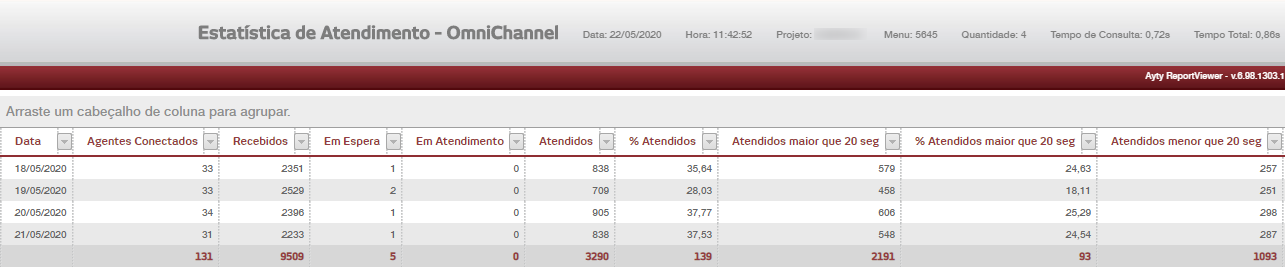
Tela do Relatório Estatística de Atendimento - OmniChannel
Campos do Relatório:
Data:
Data de referência dos dados.
Agentes Conectados:
Quantidade de operadores distintos que realizam pelo menos um atendimento na data.
Recebidos:
Quantidade de interações recebidas na data.
Em Espera:
Quantidade de interações aguardando resposta, isso é, que ainda não tiveram contato do agente com o cliente.
Em Atendimento:
Quantidade de interações em atendimento no momento.
Atendidos:
Quantidade de interações atendidas na data.
% Atendidos:
Porcentagem das interações atendidas em relação às recebidas na data.
Atendidos maior que 20 seg:
Quantidade de interações atendidas pelo agente (virtual ou humano) com tempo de espera maior que 20 segundos.
% Atendidos maior que 20 seg:
Porcentagem das interações atendidas com tempo de espera maior que 20 segundos em relação ao total das interações recebidas na data.
Atendidos menor que 20 seg:
Quantidade de interações atendidas pelo agente (virtual ou humano) com tempo de espera menor que 20 segundos.
% Atendidos menor que 20 seg:
Porcentagem das interações atendidas com tempo de espera menor que 20 segundos em relação ao total das interações recebidas na data.
Abandonados:
Quantidade de interações abandonadas pelo cliente após a transferência do agente virtual para um agente humano. Ou seja, este campo contabiliza as interações abandonadas pelo cliente após a transferência para o operador e antes do seu atendimento efetivo.
% Abandonados:
Porcentagem das interações abandonadas pelo cliente em relação às recebidas na data.
% Nível de Serviço:
Porcentagem de interações atendidas por um agente antes de 20 segundos em relação ao total de interações atendidas na data.
Este valor é obtido pelo seguinte cálculo: (Atendidos - Atendidos maior que 20 seg) / Atendidos.
AWT:
Tempo médio de espera entre o início da interação e o atendimento pelo agente (virtual + humano).
Este valor é obtido pelo seguinte cálculo: Total de tempo em espera / Atendidos.
AIT:
Tempo médio de atendimento dos agentes da operação (virtual + humano).
Este valor é obtido pelo seguinte cálculo: Total de tempo em atendimento / Atendidos.
ACW:
Tempo total utilizado pelos operadores para tabular as interações na data.
Este relatório contém os registros dos eventos (também conhecidos como Logs) do Ligo CRM OmniChannel Desktop. Ele funciona como uma linha do tempo em que são exibidos os eventos ocorridos na operação, em um determinado período.
Os eventos são alterações na situação do atendimento no Sistema. Tais alterações são realizadas como “resposta" do CRM a uma ação executada pelo operador, a uma configuração existente ou, ainda, ao recebimento de mensagens de clientes.
No quadro abaixo, são apresentados os tipos de eventos padrões do OmniChannel, juntamente com as suas descrições.
Tipo de Evento | Descrição |
Finalização de Atendimento | Finalização do atendimento pelo operador no CRM. Este evento inclui os atendimentos em que houve, ou não, pré-venda. |
Movimentação de Pasta | Transferência do atendimento entre as pastas de armazenamento. Este evento está relacionado apenas aos atendimentos dos subcanais E-mail e WhatsApp. |
Transferência | Atendimento transferido de operador (humano ou virtual). |
Inserção de Mensagem | Envio de mensagem do operador para o cliente. Este evento está relacionado aos atendimentos dos subcanais E-mail, WhatsApp e Chat Web. |
Mudança de E-mail | Inserção ou alteração do endereço de e-mail contido no registro do mailing. |
Mensagem Recebida | Recebimento de mensagem enviada pelo cliente. Este evento está relacionado apenas aos atendimentos do subcanal e-mail. |
Removida Fila – Sem Atendimento | Diante da inatividade do operador, o Sistema realiza a remoção das interações que estão aguardando atendimento na sua fila. Dessa forma, elas podem ser redistribuídas para atendimento de outros usuários. Neste caso, é considerado inatividade do operador quando: a) o operador está disponível e não iniciou o atendimento em até 2 minutos após o recebimento; b) o operador está em pausa e não iniciou o atendimento em até 60 minutos após o recebimento. |
Tipos de Eventos Ligo CRM OmniChannel
Para gerar o relatório é possível configurar diversos filtros de dados, como pode ser observado na imagem a seguir
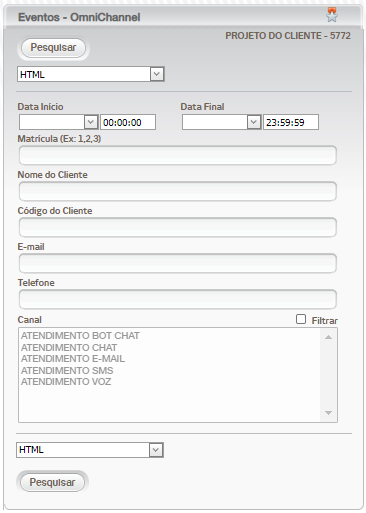
Filtros do Relatório Eventos - OmniChannel
Filtros disponíveis:
Período (Data Início – Data Fim):
Campos para definir o período de referência do relatório de acordo com a data do evento. O intervalo máximo permitido é de 31 dias.
Matrícula:
Campo para filtrar os eventos de acordo com a matrícula do usuário. Podem ser inseridas diversas matrículas, desde que separadas por vírgulas e sem espaço entre elas, por exemplo: 111,222,333.
Nome do Cliente:
Campo para filtrar os eventos de acordo com o nome do cliente.
Código do Cliente:
Campo para filtrar os atendimentos de acordo com o código de identificação do cliente. Podem ser inseridos diversos códigos, desde que separados por vírgulas e sem espaço entre eles, por exemplo: 111,222,333.
E-mail:
Campo para filtrar os eventos de acordo com o e-mail do cliente.
Telefone:
Campo para filtrar os eventos de acordo com o telefone do cliente. É necessário incluir o código de DDD juntamente com o número de telefone (em espaços entre eles), por exemplo: 48999999999.
Canal:
Lista com os canais de atendimento do projeto. É possível selecionar mais de uma opção por vez.
Após preencher os filtros desejados, clique no botão [PESQUISAR] para que a busca seja aplicada e o relatório carregado (imagem abaixo).
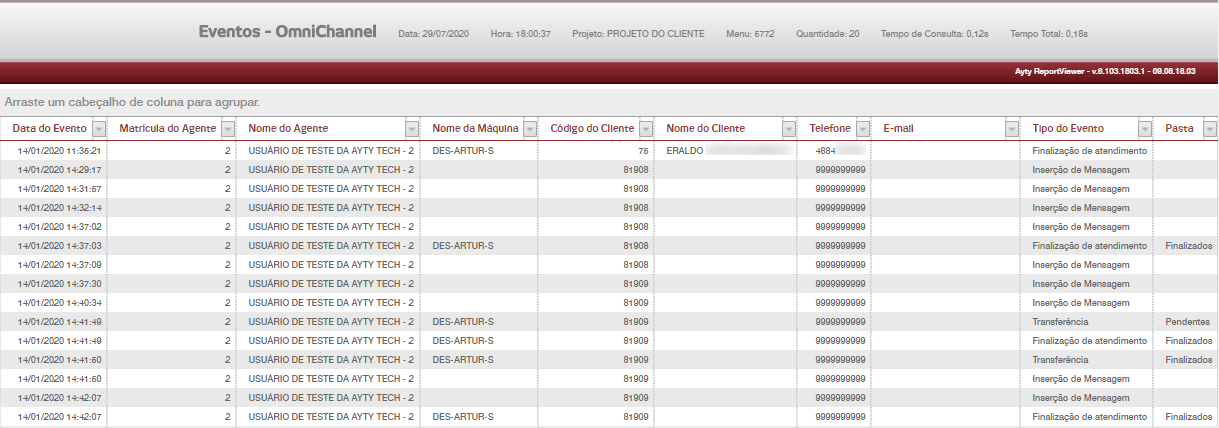
Tela do Relatório Eventos - OmniChannel
Campos do Relatório:
Data do Evento:
Data e horário da ocorrência do evento.
Matrícula do Agente:
Matrícula do operador relacionado ao evento.
Nome do Agente:
Nome do operador relacionado ao evento.
Nome da Máquina:
Hostname da máquina utilizada pelo operador.
Código do Cliente:
Código de identificação do cliente.
Nome do Cliente:
Nome completo do cliente.
Telefone:
Telefone do cliente com DDD.
E-mail:
Endereço de e-mail do cliente associado ao evento.
Tipo do Evento:
Ação efetuada pelo Sistema.
Lembrando que os tipos de eventos padrões do Ligo CRM OmniChannel foram apresentados no início desta subseção.
Pasta:
Pasta destino do atendimento.
Agente Transferido:
Nome do agente para o qual o atendimento foi transferido.
Tipo de Canal:
Descrição do tipo de canal associado ao evento.
A finalidade deste relatório é representar a distribuição dos atendimentos de e-mail da operação, por meio de um gráfico de setores (pizza).
Em resumo, ele possibilita observar o quantitativo de interações de e-mail por subpasta de armazenamento e a relação desse quantitativo com o total de atendimentos do subtipo de canal no período.
Na sua tela inicial (imagem a seguir), estão disponíveis seis filtros que podem ser configurados para exibir os dados de acordo com os parâmetros desejados pela sua operação.
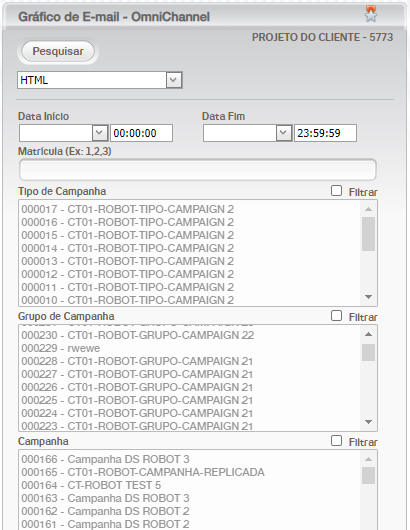
Filtros do Relatório Gráfico de E-mail - OmniChannel
Filtros disponíveis:
Período (Data Início – Data Fim):
Campos para definir o período de referência dos dados do relatório. O intervalo máximo permitido é de 90 dias.
Matrícula:
Campo para filtrar os dados de acordo com a matrícula do usuário (agente) associado ao atendimento. Podem ser inseridas diversas matrículas, desde que separadas por vírgulas e sem espaço entre elas, por exemplo: 111,222,333.
Tipo de Campanha:
Lista com os tipos de campanha cadastrados no projeto. É possível selecionar mais de uma opção por vez.
Grupo de Campanha:
Lista com os grupos de campanha cadastrados no projeto. É possível selecionar mais de uma opção por vez.
Campanha:
Lista com as campanhas associados ao grupo de campanha escolhido. É possível selecionar mais de uma opção por vez.
Supervisor:
Lista com os nomes dos supervisores do projeto. É possível selecionar mais de uma opção por vez.
Depois de preencher os filtros, pressione o botão [PESQUISAR] para exibir o relatório, como mostra a imagem abaixo:
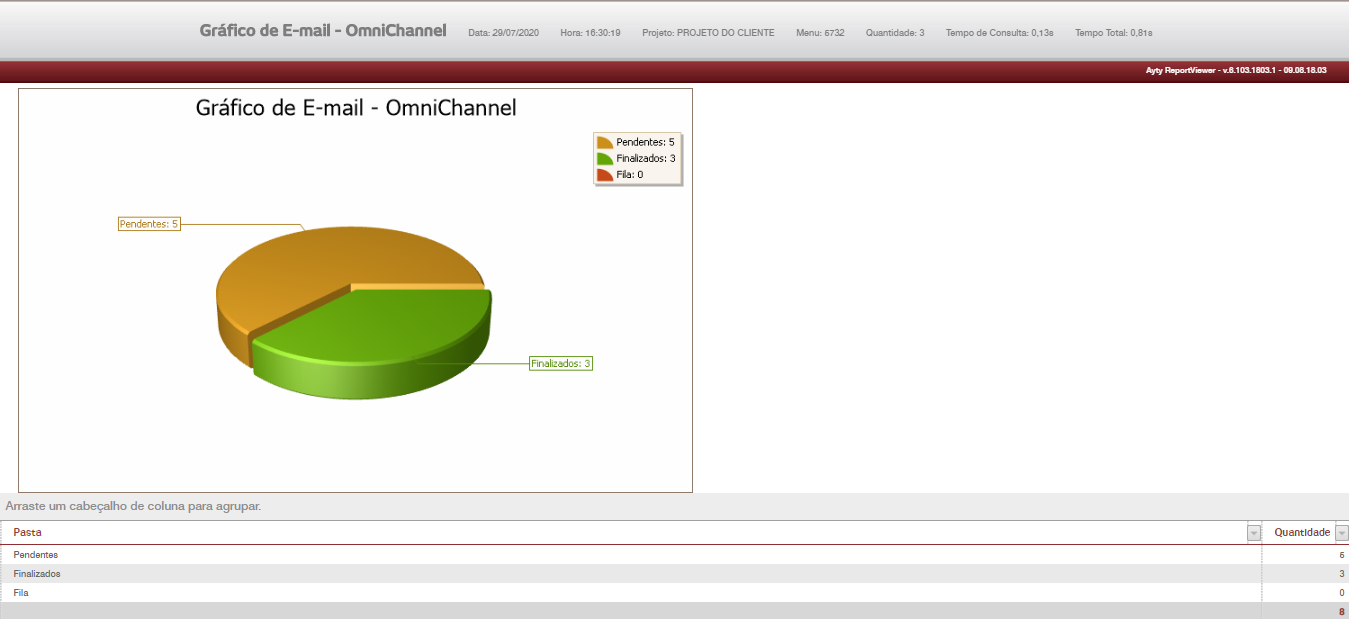
Tela do Relatório Gráfico de E-mail - OmniChannel
Cada subpasta do Ligo CRM OmniChannel Desktop é representada por uma cor distinta no gráfico de setores. Abaixo dele, também é exibido o quantitativo das interações de e-mail por subpasta na forma de quadro.
Este relatório possibilita visualizar informações acerca dos atendimentos efetuados pela operação em um período, incluindo os dados de identificação do usuário e do cliente, a campanha em que o mailing está inserido, o status do atendimento, link para ouvir a gravação da ligação, situação da venda, entre outros.
Ele exibe as informações de todos os tipos de canais trabalhados no projeto, auxiliando no acompanhamento do desempenho dos operadores, bem como na avaliação da qualidade dos atendimentos realizados. Um exemplo prático desse último item é o link presente no Campo “Monitorar Qualidade” que direciona para avaliar o usuário responsável por aquela interação, no Ligo Qualidade.
A funcionalidade mencionada acima está disponível somente para clientes que possuem o Produto Ligo Qualidade. Para mais informações, entre em contato com o Comercial da Ligo |
Além disso, os áudios das chamadas de voz podem ser utilizados por operações que possuem o processo de Auditoria Off-line de vendas, em que o auditor analisa os dados e a veracidade da intenção do cliente em adquirir o produto, para elaborar o seu parecer da proposta de venda.
Na tela inicial do relatório (imagem a seguir) está disponível uma gama de filtros, os quais permitem que os dados sejam exibidos de acordo com a data do atendimento, a matrícula do operador, o código da proposta, o telefone e/ou o CPF do cliente, entre outras opções.
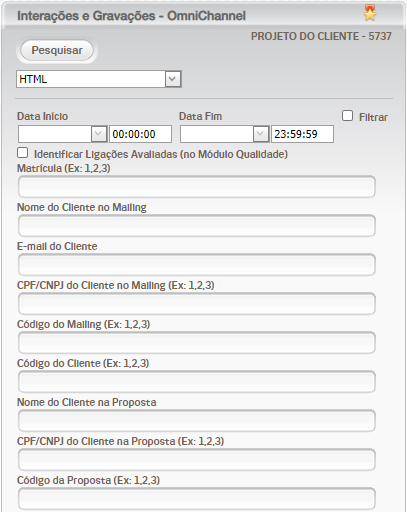
Filtros do Relatório Interações e Gravações - OmniChannel
Filtros disponíveis:
Período (Data Início – Data Fim):
Campos para definir o período de referência do relatório de acordo com a data do atendimento. O intervalo máximo permitido é de 31 dias.
Matrícula:
Campo para filtrar os atendimentos de acordo com a matrícula do usuário. Podem ser inseridas diversas matrículas, desde que separadas por vírgulas e sem espaço entre elas, por exemplo: 111,222,333.
Nome do Cliente no Mailing:
Campo para filtrar os atendimentos de acordo com o nome do cliente no mailing.
Este filtro irá pesquisar o nome do cliente conforme foi inserido na base, por meio da importação de mailings ou do botão [CONSULTAR] do Ligo CRM OmniChannel Desktop.
E-mail do Cliente:
Campo para filtrar os atendimentos de acordo com o endereço de e-mail do cliente.
CPF/CNPJ do Cliente no Mailing:
Campo para filtrar os atendimentos de acordo com o CPF ou o Cadastro Nacional da Pessoa Jurídica (CNPJ) do cliente no mailing. Podem ser inseridos diversos códigos, desde que separados por vírgulas e sem espaço entre eles, por exemplo: 111,222,333.
Este filtro irá pesquisar pelo CPF ou pelo CNPJ do cliente conforme foi inserido na base, por meio da importação de mailings ou do botão [CONSULTAR] do Ligo CRM OmniChannel Desktop.
Código do Mailing:
Campo para filtrar os atendimentos de acordo com o código de identificação do cliente no mailing. Podem ser inseridos diversos códigos, desde que separados por vírgulas e sem espaço entre eles, por exemplo: 111,222,333.
Código do Cliente:
Campo para filtrar os atendimentos de acordo com o código de identificação do cliente para o cliente final da operação. Podem ser inseridos diversos códigos, desde que separados por vírgulas e sem espaço entre eles, por exemplo: 111,222,333.
Nome do Cliente na Proposta:
Campo para filtrar os atendimentos de acordo com o nome do cliente na proposta de venda.
Este filtro irá pesquisar pelo nome do cliente que foi registrado na base, após a edição dos seus dados no atendimento ou na pós-venda do Ligo CRM OmniChannel Desktop.
CPF/CNPJ do Cliente na Proposta:
Campo para filtrar os atendimentos de acordo com o CPF ou o CNPJ do cliente na proposta de venda. Podem ser inseridos diversos códigos, desde que separados por vírgulas e sem espaço entre eles, por exemplo: 111,222,333.
Este filtro irá pesquisar pelo CPF ou pelo CNPJ do cliente que foi registrado na base, após a edição dos seus dados no atendimento ou na pós-venda do Ligo CRM OmniChannel Desktop.
Código da Proposta:
Campo para filtrar os atendimentos de acordo com o código da proposta de venda. Podem ser inseridos diversos códigos, desde que separados por vírgulas e sem espaço entre eles, por exemplo: 111,222,333.
DDD:
Campo para filtrar os atendimentos de acordo com o código de DDD do telefone do cliente. Podem ser inseridos diversos códigos, desde que separados por vírgulas e sem espaço entre eles, por exemplo: 111,222,333
Telefone:
Campo para filtrar os atendimentos de acordo com o número de telefone do cliente. Podem ser inseridos diversos telefones, desde que separados por vírgulas e sem espaço entre eles, por exemplo: 111,222,333
Tipo de Campanha:
Lista com os tipos de campanha cadastrados no projeto. É possível selecionar mais de uma opção por vez.
Grupo de Campanha:
Lista com os grupos de campanha cadastrados no projeto. É possível selecionar mais de uma opção por vez.
Campanha:
Lista com as campanhas associadas ao grupo de campanha selecionado. É possível selecionar mais de uma opção por vez.
Supervisor:
Lista com os nomes dos supervisores cadastrados no projeto. É possível selecionar mais de uma opção por vez.
Tipo de Contato:
Lista com os tipos de contato disponíveis no projeto. É possível selecionar mais de uma opção por vez.
Grupo de Status:
Lista com os grupos de status cadastrados no projeto. É possível selecionar mais de uma opção por vez.
Status:
Lista com os status associados ao grupo de status selecionado. É possível selecionar mais de uma opção por vez.
Mídia:
Lista com os subtipos de canais de atendimento do projeto. É possível selecionar mais de uma opção por vez.
Para gerar o relatório, é necessário configurar pelo menos um dos seguintes filtros de dados: data, código de mailing, código do cliente ou código da proposta. Dessa forma, caso você solicite o carregamento do relatório sem preencher um desses filtros, será exibido o aviso abaixo:

Mensagem para preenchimento obrigatório de pelo menos um filtro de dados
Nesse contexto, refaça sua estratégia de busca e clique em [PESQUISAR] para executar o relatório. Importante mencionar que ele apresenta uma trava que carrega, no máximo, 500 registros (linhas) nos formatos HTML e PDF.
A imagem a seguir contém um exemplo do Relatório Interações e Gravações – OmniChannel:
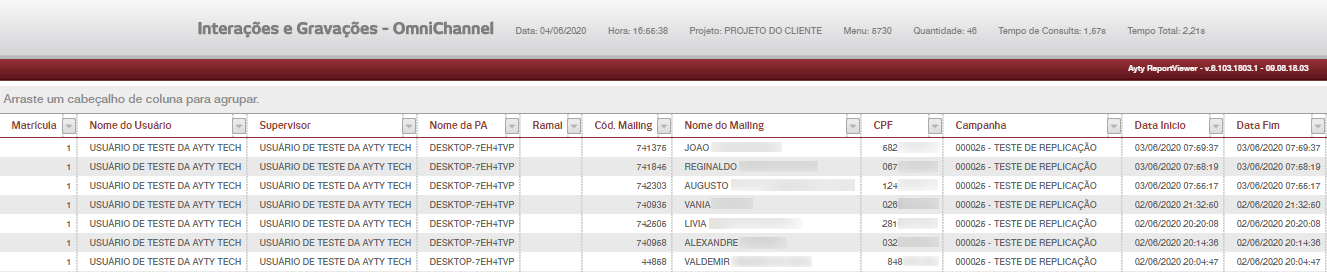
Tela do Relatório Interações e Gravações - OmniChannel
Campos do Relatório:
Matrícula:
Matrícula do operador responsável pelo atendimento.
Nome do usuário:
Nome do operador responsável pelo atendimento.
Supervisor:
Nome do supervisor do operador responsável pelo atendimento.
Nome da PA:
Hostname da máquina utilizada pelo operador no atendimento.
Ramal:
Ramal telefônico para contatar o operador.
Cód. Mailing:
Código de identificação do cliente no mailing.
Nome do Mailing:
Nome do cliente no mailing.
CPF:
Código de CPF do cliente.
Campanha:
Código e descrição da campanha em que o mailing está inserido na base.
Data Início:
Data e horário de início do atendimento.
Data Fim:
Data e horário de finalização do atendimento.
Duração:
Duração do atendimento.
DDD:
Código de DDD do telefone do cliente.
Telefone:
Número de telefone do cliente.
Chamada Atendida:
Este campo indica se a ligação de voz foi atendida, ou não, pelo cliente.
Em caso de atendimentos de outras mídias, este campo sempre retornará como “Não”.
Status:
Status do cliente associado à interação.
Tipo de Interação:
Este campo pode conter dois tipos de informações: o subtipo do canal utilizado no atendimento e o módulo de pós-venda usado no tratamento da proposta de venda.
Quando o registro fizer referência à um atendimento que gerou, ou não, pré-venda, este campo irá registar a mídia utilizada na interação do cliente com o operador (e-mail, atendimento no ativo, preditivo, etc.).
Quando o registro estiver relacionado ao tratamento de uma proposta de venda na auditoria, pendência ou manutenção, ele conterá o módulo utilizado na edição da proposta.
Nome do Arquivo:
Nome do arquivo com a gravação da ligação. Este campo retornará dados somente em registros de atendimentos de voz que foram gravados.
Caso o registro esteja associado a outro subtipo de canal de atendimento (por exemplo, Chat Web e WhatsApp), este campo retornará vazio.
Ayty Player:
Este campo contém o link para ouvir a gravação da chamada de voz. Ele retornará dados somente em registros de atendimentos de voz que foram gravados.
Caso o registro esteja associado a outro subtipo de canal de atendimento (por exemplo, Chat Web e WhatsApp), este campo retornará vazio.
E-mail Viewer:
Este campo contém o link para visualização da mensagem de e-mail associada ao atendimento.
Caso o registro esteja vinculado a outro subtipo de canal de atendimento (por exemplo, Chat Web e WhatsApp), este campo retornará vazio.
Monitorar Qualidade:
Link para iniciar a avaliação do usuário responsável pelo atendimento, por meio do Ligo Qualidade.
Cód. da Venda:
Código da proposta de venda. Este número é gerado automaticamente pelo CRM na confirmação da pré-venda.
Caso a operação não realize oferta de produtos, este campo sempre retornará vazio.
Situação da Venda:
Este campo pode conter dois tipos de informações, conforme exibido abaixo:
A situação do atendimento, indicando se houve, ou não, venda confirmada (pré-venda);
A situação da proposta, indicando, por exemplo, se ela está aguardando na pendência, se foi confirmada na auditoria, se foi cancelada na manutenção, entre outras opções.
Caso a operação não realize oferta de produtos, este campo sempre retornará vazio.
Produto:
Identificação do produto associado à venda.
Caso a operação não realize oferta de produtos, este campo sempre retornará vazio.
Obs:
Informação inserida no CRM, pelo operador, para ser registrada no atendimento.
A figura abaixo contém a tela da Aplicação Ayty Audio Player que pode ser utilizada para ouvir as gravações dos atendimentos de voz da operação. Ela é carregada pressionando o link o “Ayty Player” nos registros de chamadas de voz.
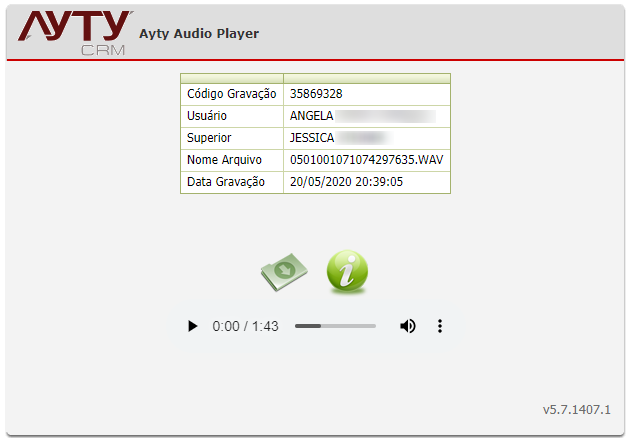
Tela Ayty Audio Player
É importante destacar que o link para o Ayty Audio Player será omitido no relatório quando não houver gravações de áudio dos atendimentos de voz. Isso pode ocorrer em três contexto específicos:
Chamada não atendida;
Usuário associado à ligação está configurado como não monitorável;
Ligação encerrada incorretamente no CRM e permaneceu com status "na tela".
Por fim, abaixo é apresentado um exemplo da tela de visualização de texto que é carregada em atendimentos de e-mail:
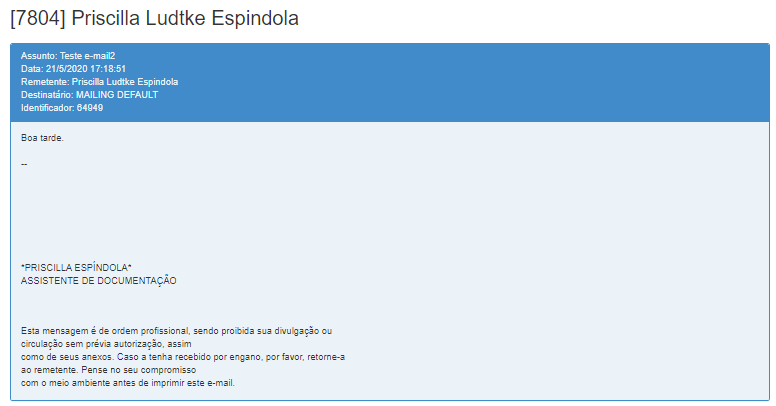
Tela para Visualização de E-mails
Este relatório exibe, de forma quantitativa, a distribuição das respostas dos clientes à pesquisa de satisfação aplicada ao final dos atendimentos de WhatsApp no CRM OmniChannel.
Nesse tipo de pesquisa é possível medir, por exemplo, a satisfação dos clientes com os serviços e os produtos ofertados e com o atendimento recebido. Munida desses dados, a empresa pode entender os pontos que necessitam ser melhorados, pensar em novas formas de aprimorar suas atividades, traçar ações de feedback aos clientes insatisfeitos, entre outras possibilidades.
É importante mencionar que as perguntas e as opções de respostas da pesquisa de satisfação do OmniChannel são definidas de acordo com as necessidades de cada cliente. Além disso, elas são cadastradas, pela Ligo, durante o período de desenvolvimento do projeto.
A figura abaixo representa a tela inicial deste menu, a qual é composta por diversas opções de filtros de dados:
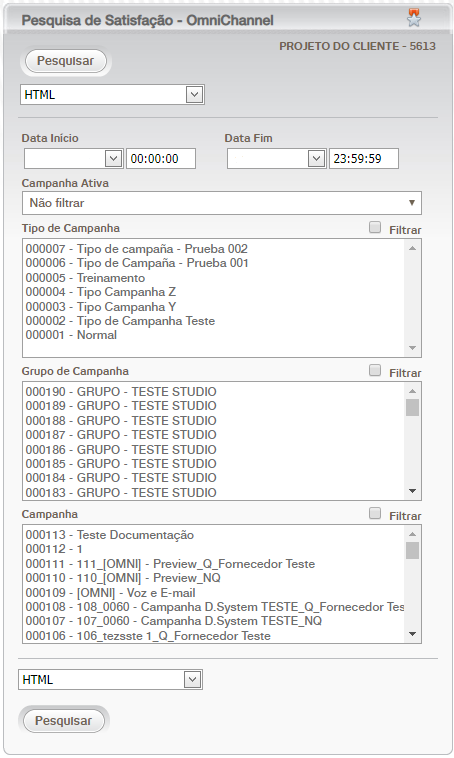
Filtros do Relatório Pesquisa de Satisfação - OmniChannel
Filtros disponíveis:
Período (Data Início – Data Fim):
Campos para definir o período de referência dos dados do relatório, ou seja, as datas em que as pesquisas foram respondidas pelos clientes. O intervalo máximo permitido é de 60 dias.
Campanha Ativa:
Não filtrar:
Retorna todas as campanhas cadastradas no projeto, incluindo as ativas e as inativas.
Não:
Filtra somente pelas campanhas inativas.
Sim:
Filtra somente pelas campanhas ativas.
Tipo de Campanha:
Lista com os tipos de campanha cadastrados no projeto. É possível selecionar mais de uma opção por vez.
Grupo de Campanha:
Lista com os grupos de campanha associados ao tipo de campanha escolhido. É possível selecionar mais de uma opção por vez.
Campanha:
Lista com as campanhas associados ao grupo de campanha escolhido. É possível selecionar mais de uma opção por vez.
Para gerar o relatório, configure os filtros de acordo com os dados desejados e, depois, clique em [PESQUISAR]. A seguir, é apresentado um exemplo deste relatório:

Tela do Relatório Pesquisa de Satisfação - OmniChannel
A primeira coluna representa as perguntas cadastradas na pesquisa de satisfação, enquanto que as demais contêm a quantidade de registros que cada resposta teve no período selecionado. Na imagem acima, é possível constatar que 275 clientes não tiveram sua solicitação atendida e 568 obtiveram êxito em seu atendimento (Pergunta 1).
Este relatório apresenta dados para acompanhamento das filas de atendimento do projeto, em um determinado período. Ele contém, por exemplo, o tempo consolidado em que os agentes da fila permaneceram logados, ficaram em pausa, bem como a quantidade de interações recebidas e atendidas, entre outros.
A tela inicial do menu é composta por agrupamentos e filtros de dados, os quais serão abordados abaixo:
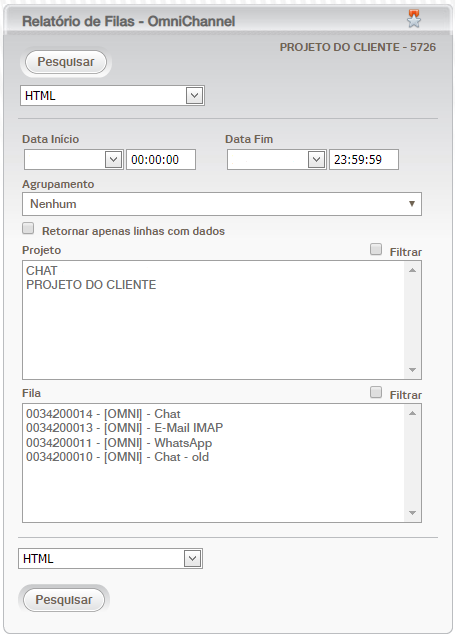
Filtros do Relatório de Filas - OmniChannel
Opções disponíveis:
Período (Data Início – Data Fim):
Campos para definir o período de referência dos dados do relatório. O intervalo máximo permitido é de 31 dias.
Agrupamento:
Combo para escolher um agrupamento de dados. As opções disponíveis são listadas abaixo:
Nenhum;
Dia;
Hora;
30 minutos.
Retornar apenas linhas com dados:
Checkbox para mostrar, ou não, apenas as linhas que possuem dados. Marque para exibir somente as linhas com dados no relatório e desmarque para exibir todas as linhas (com dados e sem dados).
Projeto:
Lista com os projetos cadastrados. É possível selecionar mais de uma opção por vez.
Fila:
Lista com as filas de atendimento vinculadas ao projeto. É possível selecionar mais de uma opção por vez.
Após configurar os campos, clique no botão [PESQUISAR] e o relatório será carregado, como mostra a imagem abaixo:
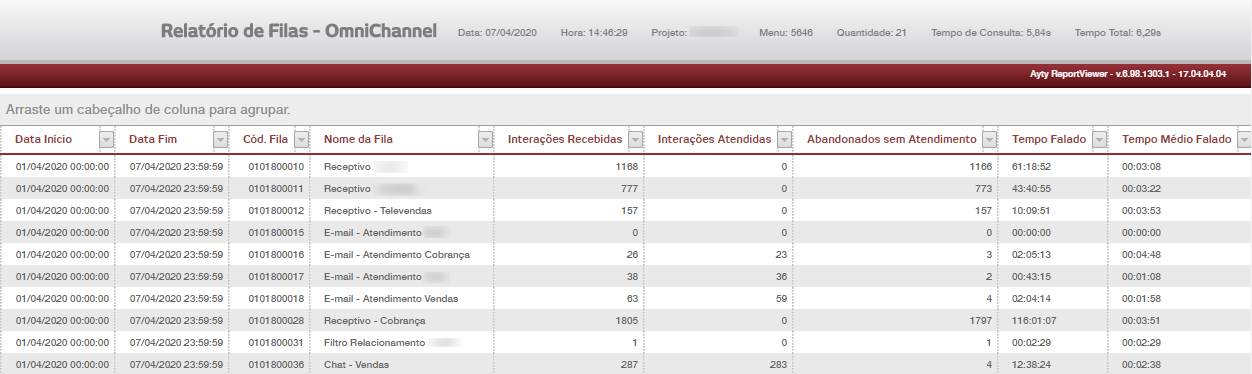
Tela do Relatório de Filas - OmniChannel
Ressalta-se que as colunas iniciais deste relatório irão variar de acordo com o agrupamento selecionado na Tela Inicial. A seguir, serão explicados os campos que compõem o Relatório de Filas – OmniChannel quando não é aplicado agrupamento de dados:
Data Início:
Data e horário inicial de referência dos dados.
Data Fim:
Data e horário final de referência dos dados.
Cód. Fila:
Código de identificação da fila de atendimento no Sistema.
Nome da Fila:
Descrição da fila de atendimento.
Interações Recebidas:
Total de interações recebidas pela fila no período. Incluí as interações atendidas e as abandonadas sem atendimento.
Interações Atendidas:
Total de interações atendidas por agentes vinculados à fila de atendimento no período.
Abandonadas sem Atendimento:
Total de interações abandonadas, pelos clientes, sem atendimento de agente (humano ou virtual).
Tempo Falado:
Duração total dos atendimentos desta fila no período.
Tempo Médio Falado:
Duração média dos atendimentos desta fila no período.
Este campo é resultado da divisão do tempo total falado pela quantidade de interações recebidas.
Tempo Logado:
Tempo total que os agentes, vinculados à fila de atendimento, permaneceram logados no CRM no período.
Este valor compreende o tempo que o usuário permaneceu disponível, em atendimento, em ACW e em pausas.
TEO:
Tempo Efetivo de Operação (TEO) dos agentes desta fila no período. Este valor é resultado do tempo total logado excluindo o tempo em pausas e em outro.
Tempo em Pausa:
Tempo total em que os agentes, vinculados à fila, permaneceram em pausa no período.
Tempo em Outro:
Tempo total em que os agentes, vinculados à fila, realizaram atendimentos em outras filas que estavam copiados, no período.
Esse relatório contém uma visão quantitativa dos HSMs enviados e das mensagens trocadas entre a empresa e o cliente (MO/MT).
|
Na tela filtros do relatório é possível configurar alguns agrupamentos, conforme mostra a imagem a seguir:

Opções disponíveis:
Período (Data Início – Data Fim):
Campos para definir o período de referência dos dados do relatório. O intervalo máximo permitido é de 31 dias.
Agrupamento:
Combo para escolher um agrupamento de dados. As opções disponíveis são listadas abaixo:
Data;
Hora;
Número WhatsApp;
Campanha.
Campanha:
Lista com as campanhas do projeto. É possível selecionar mais de uma opção por vez.
Número WhatsApp:
Lista com os números de WhatsApp da Operação. É possível selecionar mais de uma opção por vez.
Os números exibidos nesse filtro são cadastrados na ferramenta Configuração - OmniSource.
Para exibir o relatório, basta configurar os campos e clicar no botão [PESQUISAR].

A colunas exibidas no relatório irão variar de acordo com os agrupamentos selecionados. A seguir, serão explicados os campos que compõem o Relatório WhatsApp Consolidado - OmniChannel quando são aplicados todos os agrupamento padrões:
Data:
Data de referência dos dados.
Hora:
Hora de referência dos dados.
Campanha:
Campanha associada à troca de mensagens.
Número WhatsApp:
Número de WhatsApp utilizado na troca de mensagens.
HSM:
Total de HSMs enviados pela operação. Os HSMs correspondem às mensagens estruturadas que são utilizadas pela empresa para iniciar uma interação com os mailings.
MT:
Total de mensagens não estruturadas enviadas pela empresa ao mailing. Esse total não incluí os HSMs enviados.
Esse campo mostra a quantidade de mensagens enviadas pela empresa em resposta a um cliente, após a interação já ter iniciado (independente da conversa ter iniciado no cliente ou na empresa).
MO:
Total de mensagens não estruturadas recebidas pela empresa. Ou seja, esse campo mostra a quantidade de mensagens enviadas pelos mailings à empresa nessa data e hora.
A Ligo espera que este Manual tenha sido esclarecedor ao apresentar os relatórios padrões do CRM OmniChannel.
Caso surja alguma dúvida diante do aqui exposto, entre em contato conosco para que ela possa ser esclarecida.
Além disso, não deixe de acessar os demais manuais do Produto.
Nesta seção, é apresentado o glossário de termos e de siglas deste Manual:
ACW: After Call Work: Tempo de tabulação do agente;
AIT: Average Interaction Time: Tempo médio de atendimento do agente;
AWT: Average Wait Time: Tempo médio de espera do cliente até o atendimento;
Campanha: Grupo de clientes que serão trabalhados pela operação. Consiste na reunião de mailings por algum critério definido pela empresa, como correntistas e não correntistas;
Checkbox: Trata-se de um campo de formulário que pode ser marcado ou desmarcado. Em algumas partes do texto, este campo pode ser citado como sendo um campo para ser “selecionado”, “habilitado” ou “ticado”;
CNPJ: Cadastro Nacional da Pessoa Jurídica;
Ligo Qualidade: Produto criado para a organização avaliar a qualidade do atendimento de seus operadores. Por meio dela, é possível avaliar e acompanhar avaliações, dar feedback aos avaliados e sinalizar ligações como padrão de atendimento, para que elas sirvam de modelo para futuros treinamentos;
CPF: Cadastro de Pessoas Físicas;
DDD: Discagem Direta à Distância;
Grupo de Atendimento: Consiste na estruturação de filas de atendimento da operação. Por meio dessas filas, é possível vincular agentes, associar campanhas, entre outras configurações;
Inbound: Atendimentos originados no cliente, ou seja, em que a operação recebe a interação (receptivo). Neste tipo de operação, os clientes entram em contato com a empresa para sanar dúvidas, obter informações, adquirir produtos, etc.;
Mailing: contato carregado na operação com informações de possíveis clientes. Em operações ativas, o mailing é carregado na base com as informações completas, possibilitando que o discador efetue as ligações de maneira automática. Já em operações receptivas, o mailing pode ser criado a partir do atendimento realizado pelo agente ou carregado previamente;
MT: mensagem de WhatsApp não estruturada que a empresa envia a um cliente (ativa). Não inclui o HSM;
MO: mensagem de WhatsApp não estruturada que o cliente envia para a empresa (receptiva);
Outbound: Atendimentos originados na operação, ou seja, em que o cliente recebe a interação (ativo). Nesse tipo de operação, os agentes da empresa entram em contato com os clientes para ofertar produtos, realizar cobranças, etc.;
PA: Posição de Atendimento. Local onde trabalha o operador de call center;
Preditivo: Discagem ativa, realizada pelo discador, em que são entregues apenas “alôs” aos agentes na PA;
Preview: Discagem ativa em que as ligações são iniciadas de maneira manual pelo agente. No Ligo CRM OmniChannel Desktop, estas ligações são realizadas por meio do botão [CONSULTAR];
TEO: Tempo Efetivo de Operação.
Elaborado por: Priscilla Lüdtke Espíndola.
Aprovado por: Ramilla Gavazzoni.
Informação restrita de propriedade da Ligo.
É proibida a reprodução e distribuição sem prévia autorização.